|
|
Adobe Photoshop 2020 (v21.1.3) Multilingual
 Год выпуска: 2020 Год выпуска: 2020Версия: 21.1.3.190 Разработчик: Adobe Автор сборки: m0nkrus Платформа: Windows x64 Язык интерфейса: Английский / Венгерский / Голландский / Датский / Испанский / Итальянский / Китайский (упрощенный) / Китайский (традиционный) / Корейский / Немецкий / Норвежский / Польский / Португальский (Бразилия) / Русский / Турецкий / Украинский / Финский / Французский / Чешский / Шведский / Японский / Английский (Великобритания) / Английский с поддержкой арабского письма / Английский с поддержкой иврита / Испанский (Мексика) / Французский (Марокко) / Французский (Канада) Лекарство: Вылечено
• 64-битная версия Microsoft Windows 7 с SP1, Windows 8.x или Windows 10 • Microsoft Internet Explorer 11 • Процессор Intel или AMD с тактовой частотой не менее 2 ГГц с поддержкой 64-разрядных ОС • 2 ГБ RAM (рекомендуется 8 ГБ) • 3,1 ГБ свободного пространства на жестком диске; во время установки требуется дополнительное свободное пространство (не устанавливается на диск, где используется файловая система с чувствительностью к регистру символов) • Видеокарта nVidia GeForce GTX 1050 или аналогичная (рекомендуется nVidia GeForce GTX 1660 или Quadro T1000) • Дисплей с разрешением 1280x800 со 100% масштабированием интерфейса пользователя, поддержкой 16-битного цвета, а также 512 МБ VRAM (рекомендуется 2 ГБ) • Система с поддержкой OpenGL 2.0 Adobe Photoshop - это комплексное решение для профессиональной обработки цифровых изображений, которое содержит самые современные инструменты для работы с изображениями и новые возможности для реализации творческих идей, которые позволяют значительно повысить производительность. Редактируйте изображения с исключительной точностью, используйте новые интуитивно понятные инструменты и рабочие процессы для создания трехмерной графики, двухмерных проектов, а также фильмов. Adobe Photoshop входит в состав Creative Cloud. Поэтому его пользователям доступны все последние обновления, а доступ к новым версиям предоставляется с момента их выпуска. Возможности публикации в облаке позволяют систематизировать свои файлы на нескольких компьютерах. Благодаря интеграции с Behance можно обмениваться своими проектами с другими пользователями прямо из программы Adobe Photoshop и моментально получать отзывы о своей работе от дизайнеров со всего мира. Преимущества Adobe Photoshop 2020- Облачные документыБлагодаря приложению Photoshop на iPad можно использовать облачные документы для бесшовной работы на Mac, Windows и iPad. Документы сохраняются в облаке Adobe в процессе работы. - Улучшения наборов настроек Легко и просто просматривайте новые образцы, градиенты, узоры, формы и стили. Наборы настроек стали еще проще в использовании и удобнее в организации. - Новый инструмент «Выделение объектов» Используйте новый инструмент «Выделение объектов» для улучшенной автоматизации сложных выделений. Просто определите нужную область, и Photoshop сделает все остальное. - Согласованное поведение при трансформировании Пропорционально трансформируйте несколько слоев независимо от их типа и без использования клавиши «Shift». - Улучшенная панель «Свойства» Теперь еще больше необходимых элементов управления собраны в одном центральном месте. Легко изменяйте настройки документа, получайте доступ ко всем настройкам текстового слоя и используйте удобные быстрые действия. - Смарт-объекты в слои Легко преобразуйте смарт-объекты в составляющие их слои для доработки дизайнов — все это можно делать в одном месте, не переходя в другие окна документа. - Улучшенное трансформирование деформации Получите больше контроля при работе с инструментом «Деформация». Добавляйте контрольные точки в любом месте или разделите изображение на участки с помощью настраиваемой сетки, а затем трансформируйте его, выбирая узлы по одному или сразу по несколько. - Другие усовершенствования Оцените все новые возможности Photoshop и узнайте, как они позволяют упростить и ускорить рабочий процесс. Список внесенных измененийЧто изменено автором сборки:- Сборка собрана на базе автономного инсталлера Adobe версии 5.1.0.407, недоступного широкой публике. - Из инсталлера за исключением необходимого минимума вырезан модуль Adobe Application Manager, устанавливаемый оригинальным установщиком в обязательном порядке. - Из инсталлера за исключением необходимого минимума вырезан модуль Adobe Desktop Common, устанавливаемый оригинальным установщиком в обязательном порядке. - Из инсталлера полностью вырезан модуль Adobe Creative Cloud, устанавливаемый оригинальным установщиком в обязательном порядке. - Инсталлер в автономном режиме интегрирует в Windows 7 сертификат, подтверждающий современную электронную подпись Adobe. - Инсталлер предоставляет выбор пути установки и языка интерфейса программы, а также, возможность запуска программы сразу по завершении установки. - В меню выбора языка интерфейса устанавливаемой программы исправлено ложное указание на поддержку дополнительных шести языков. - Обновлен основной модуль Adobe Photoshop до версии 21.1.3.190. - Обновлен вспомогательный модуль Adobe Camera Raw до версии 12.2.1.31. - Добавлен вспомогательный модуль Adobe CC Library версии 3.7.4.29. - Вспомогательный модуль Adobe CCX Process исключен из установки. - Отключены шпионские модули Adobe Crash Reporter Service и Log Transport Application. - Произведена доработка дистрибутива, чтобы на авторизованной при помощи Adobe ID программе не высвечивалось сообщение о завершении пробного периода. - Программа уже пролечена. Стартовое окно (начальный экран) работает. Можно пользоваться библиотеками. FAQВопрос: Существует ли редакция данной версии программы, работающая на 32-битных ОС?Ответ: Увы, 32-битная версия Photoshop в 2020-й линейке отсутствует. Остается довольствоваться 32-битной версией Photoshop CC 2018. Вопрос: В процессе установки при нажатии кнопки "Продолжить" (Continue) у меня ничего не происходит. Как быть? Ответ: Для работы инсталлера необходимо наличие в системе Internet Explorer версии 11. Установите или обновите данный продукт, чтобы привести систему в соответствие с требованиями инсталлера. Вопрос: Я не могу нажать кнопку "Продолжить" (Continue), так как содержимое окна не умещается в само окно, и кнопка оказывается вне пределов видимости. Что делать? Ответ: Такое изредка бывает на криво настроенных ОС. На клавиатуре есть клавиша TAB. Дощелкайте ей до нужного пункта меню. Вопрос: У меня затык на начальном этапе установки, не описанный выше. Можете что-то подсказать? Ответ: Попробуйте заменить используемый в дистрибутиве файл Set-up.exe на скачанный отсюда. Вопрос: Установка не была завершена из-за непонятной ошибки. Что делать? Ответ: Ознакомьтесь с расшифровкой кодов ошибок. Также, рекомендую изучить лог установки. Он находится в папке C:\Program Files (x86)\Common Files\Adobe\Installers. Возможно здесь вы получите более подробную информацию о проблеме и способе ее устранения. Вопрос: При запуске программы высветилась ошибка, связанная с файлом D3DCOMPILER_47.dll. Что делать? Ответ: Установите обновление Windows под номером KB4019990. Вопрос: Что здесь с отключением шпионских модулей? Ответ: Отключены шпионские модули Adobe Crash Reporter Service (CRWindowsClientService.exe) и Log Transport Application (LogTransport2.exe). Инициализирующие их файлы переименованы в CRWindowsClientService.exe.bak и LogTransport2.exe.bak. Если у вас вдруг появится желание восстановить их работоспособность, просто удалите у них расширение .bak. Предвосхищая вопрос некоторых пользователей, почему, мол, не заблокированы те же CRLogTransport.exe или AdobeIPCBroker.exe, хочу сказать, что первый из них управляется заблокированным CRWindowsClientService.exe, и без него ничего никуда не отправит, а без второго не будут работать библиотеки. Вопрос: Что с лекарствами для данной версии программы? Ответ: По методу хакера uncia был выпущен пропатченный файл Photoshop.exe. Пролеченный файл, предварительно слегка мной доработанный, встроен в установщик, так что вам ничего специального для лечения делать не требуется. На всякий случай оригинальный файл сохранен под именем Photoshop.exe.bak. Для восстановления оригинального файла, удалите у него расширение .bak и замените им имеющийся пропатченный файл. Вопрос: Как в этой сборке с Начальным экраном и и окном создания нового документа? Ответ: На Windows 7-8.x эти окна ведут себя как и задумано Adobe. На Windows 10 Начальный экран доступен в любом режиме запуска. Окно создания нового документа, запущенное из меню "Файл->Создать..." (File->New...) или сочетанием клавиш Ctrl+N, также, выглядит и работает штатно. А вот если не авторизовавшись со своим Adobe ID вы нажмете на кнопку "Создать" (Create new) на Начальном экране, то откроется устаревший вариант окна создания нового документа. Если же вы авторизовались, то при условии, что на Начальном экране вы успеете нажать кнопку "Создать" (Create new), пока видите пункты меню "Облачные документы" (Cloud documents) и "Удалено" (Deleted), откроется современное окно создания нового документа. А вот если опоздаете, и эти два пункта меню пропадут, то кнопка "Создать" (Create new) откроет уже устаревший вариант этого окна. Понимаю, что все это выглядит немного запутанно. Но если вы отсеете варианты запуска, которые не используете, понять, как вам стоит работать с Начальным экраном и и окном создания нового документа, будет не очень сложно. Вопрос: Иногда при запуске Начальный экран безумно долго грузится. Есть ли способ ускорить процесс? Ответ: Помимо очевидного (отключить Начальный экран), могу предложить лайфхак: просто кликните на меню "Файл" (File) программы. Не знаю, почему так, но я заметил, что "зависшая" загрузка Начально экрана при этом "отвисает". Вопрос: Что нужно сделать, чтобы стало возможным работать с библиотеками? Ответ: Для этого надо произвести подключение к серверу Adobe со своим ID, выбрав в меню программы "Справка->Вход" (Help->Sign In) и пройдя авторизацию. После перезагрузки программы панель библиотек заработает. Вопрос: Я хочу иметь Photoshop сразу с двумя или более языками интерфейса с возможностью их штатного переключения. Это можно реализовать? Ответ: Инициируйте повторную установку программы на другом языке прямо поверх уже установленной. После этого станет доступно изменение языка интерфейса при помощи штатного переключателя в меню "Редактирование->Настройки->Интерфейс...->Язык интерфейса" (Edit->Preferences->Interface...->UI Language). Вопрос: При удалении программы штатным анинсталлером, прогресс удаления доходит до 100% и на этом все замирает. Как быть? Ответ: В некоторых случаях такое действительно происходит. Это небольшой глюк анинсталлера, который разработчики никак не поправят. Если вы столкнулись с подобным, то запустите Диспетчер задач Windows и прервите работу двух процессов с именем Set-up.exe. Не беспокойтесь, удаление на тот момент будет уже полностью завершено. Размер образа и CRCРазмер образа: 1,92 ГБ (2 066 184 192 байт)MD5-сумма образа: 9696436f2ffb5cd69b918160220b3997 SHA1-сумма образа: 65c721c63e11aa04ae9cc54458654184eb69b703 |
Текущее время: 20-Дек 15:19
Часовой пояс: UTC + 3
|
Вы не можете начинать темы
Вы не можете отвечать на сообщения Вы не можете редактировать свои сообщения Вы не можете удалять свои сообщения Вы не можете голосовать в опросах Вы не можете прикреплять файлы к сообщениям Вы не можете скачивать файлы |
!ВНИМАНИЕ!
Сайт не предоставляет электронные версии произведений, а занимается лишь коллекционированием и каталогизацией ссылок, присылаемых и публикуемых на форуме нашими читателями. Если вы являетесь правообладателем какого-либо представленного материала и не желаете, чтобы ссылка на него находилась в нашем каталоге, свяжитесь с нами, и мы незамедлительно удалим ее. Файлы для обмена на трекере предоставлены пользователями сайта, и администрация не несет ответственности за их содержание. Просьба не заливать файлы, защищенные авторскими правами, а также файлы нелегального содержания!



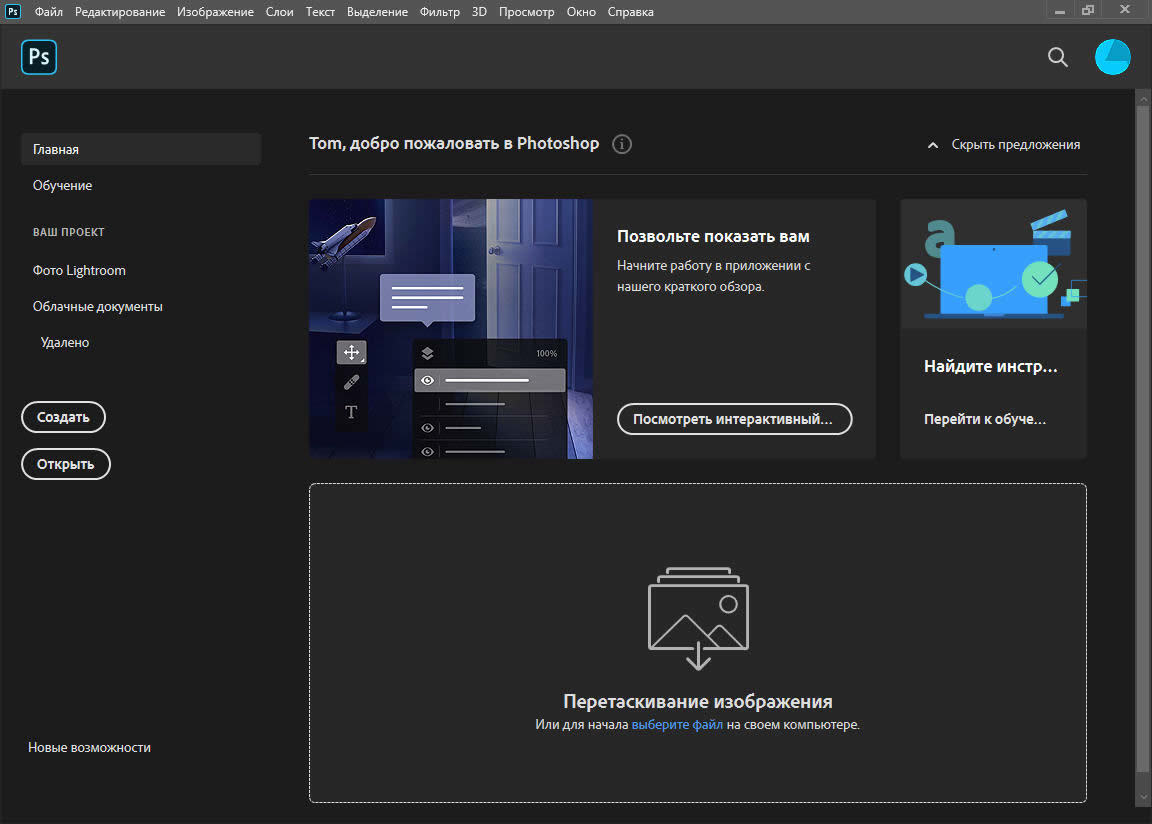
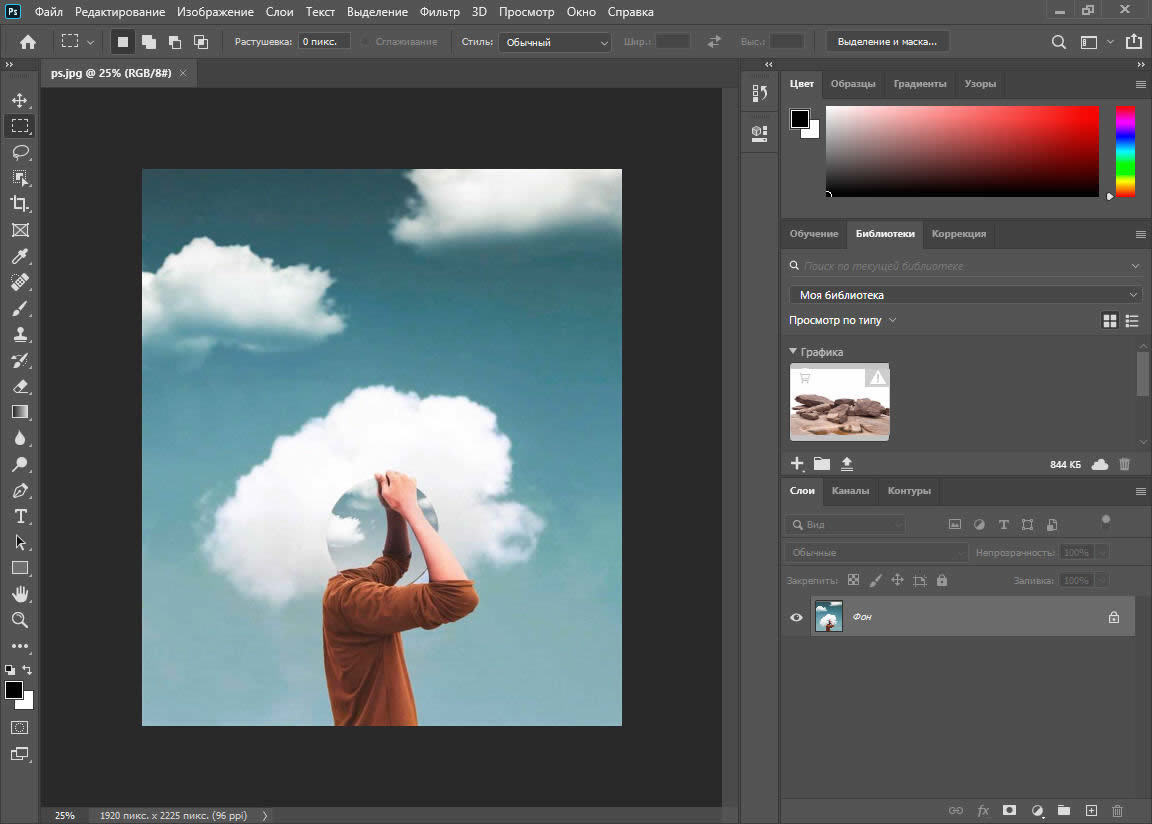
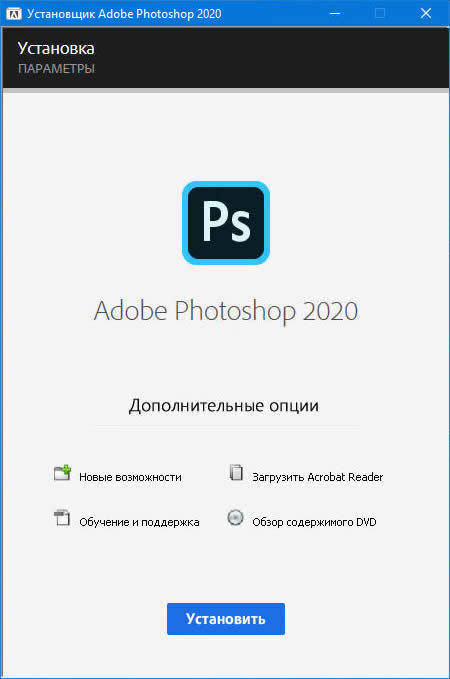

 Вверх
Вверх